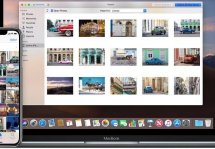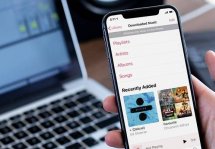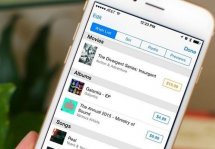Как в iPhone добавить фильм и нужен ли для этого iTunes
Статьи и Лайфхаки
Тем не менее, многие начинающие владельцы таких гаджетов не представляют, как выполнить элементарные задачи – например, не знают, как в Айфон добавить фильм. Поговорим о том, как же это можно сделать.
Загрузка фильма через iTunes

Каждому пользователю iOS рано или поздно придётся разобраться, как пользоваться itunes для Айфона, ведь благодаря данному приложению мы сможем добавлять различные медиа-файлы в наш iPhone.
Если нас интересует именно фильм, рекомендуется, чтобы он был в формате mp4. Имеется поддержка и других форматов (например, avi), однако воспроизводить такие видео на смартфоне мы сможем через сторонние приложения (AVPlayerHD и так далее).
Также добавим, что нам потребуется установить плеер QuickTime, поскольку без него не получится добавить фильм.
Теперь о том, как можно перенести видео в программу iTunes.
- Запускаем её и выбираем нужный фильм (как уже было сказано, лучше всего, если он будет в формате mp4).
- Перетаскиваем его при помощи мыши в меню «Медиатека».
- Дожидаемся окончания переноса кино.
- Просмотреть загруженный файл можно через раздел «Фильмы».
- Кстати, если мы хотим добавить одновременно несколько фильмов в папке, следует выбрать пункт «Добавить папку в медиатеку» через меню «Файл».
- Чтобы загрузить видео в смартфон, подключаем его к ПК и открываем приложение iTunes, установленное на настольном компьютере.
- Ищем наше мобильное устройство и выбираем его.
- Далее переходим в «Фильмы» и отмечаем пункт «Синхронизировать». После этого выбираем те кинофильмы, которые хотим загрузить.
- Подтверждаем свои действия нажатием кнопки «Применить».
- Дожидаемся, пока закончится синхронизация. Если мы всё сделали правильно, видео должны появиться на нашем мобильном устройстве.
Добавляем фильм без iTunes
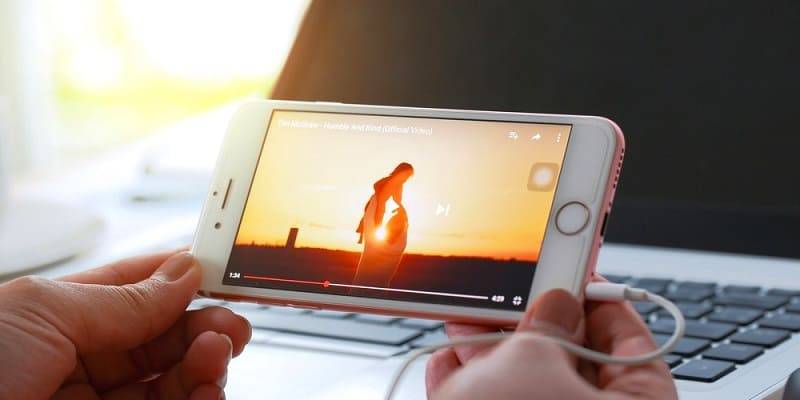
Если мы не хотим использовать iTunes, то можем воспользоваться специальным программным обеспечением. В качестве примера рассмотрим приложение под названием DC Copy. Оно поможет нам перенести фото и видео в наш смартфон на базе iOS.
- Подключаем наш iPhone к настольному компьютеру и переходим во вкладку «Программы» (DC Copy должна быть предварительно инсталлирована).
- Просто переносим фильм в «Общие файлы». Они должны быть в формате mp4 или mov.
- Нам даже не потребуется последующая синхронизация мобильного устройства.
- При запуске приложения будет осуществлён автоматический перенос содержимого.
Подписывайтесь на нас в Telegram и ВКонтакте.

Сергей Семенов, 31 год
Аналитик, журналист, редактор
Настоящий мобильный эксперт! Пишет простым и понятным языком полезные статьи и инструкции мобильной тематики, раздает направо и налево наиполезнейшие советы. Следит за разделом «Статьи и Лайфхаки».
Информация полезна? Расскажите друзьям
Похожие материалы
Анекдот дня
— Алло, здравствуйте! Это анонимный телефон доверия ФСБ?! — Да, Вячеслав.
Загрузить ещеПоделиться анекдотом:
Факт дня
Название одного из крупнейших производителей электроники Samsung произносится с ударением не на второй слог, а на первый.
Больше подробностейПоделиться фактом:
Совет дня
Купив новый смартфон, сразу наведите порядок в программном обеспечении, удалив все ненужные предустановленные приложения.
А почему?Поделиться советом:
Цитата дня
«Я всегда ищу в людях только хорошее. Плохое они сами покажут».
(с) Владимир Высоцкий.Загрузить еще
Поделиться цитатой:
Угадаешь? Тогда ЖМИ!
Советуем глянуть эти материалы
Какое слово закрашено?

мда уж, не угадал!
ого, а ведь верно!
- Женой
- Умнее
- Интереснее
- Красивее